Màn hình laptop bị nhiễu khiến bạn gặp khó khăn trong quá trình sử dụng thiết bị, ảnh hưởng trực tiếp đến mắt của bạn. Tại bài viết này, Blogkienthuc.edu.vn sẽ bật mí nguyên nhân, cũng như là hướng dẫn cách khắc phục tình trạng màn hình laptop bị nhiễu siêu nhanh, hiệu quả nhé.
Tình trạng màn hình laptop bị nhiễu gây nhiều phiền phức và tốn kém cho bạn. Cùng theo dõi bài viết này biết nguyên nhân, cũng như là chia sẻ cách khắc phục hiệu quả, ít tốn kém cho bạn nhé.
Bạn đang đọc: Hướng dẫn cách khắc phục tình trạng màn hình laptop bị nhiễu siêu nhanh, hiệu quả
Nguyên nhân làm màn hình laptop bị nhiễu
Khi màn hình laptop bị nhiễu sẽ có các biểu hiện nhiễu sóng, nhiễu màu, nhiễu hạt và xuất hiện nhiều vết sọc ngang màu xanh hoặc màu đỏ. Có nhiều nguyên nhân dẫn đến lỗi màn hình bị nhiễu, gây khó chịu cho người sử dụng, bao gồm:
- Laptop bị rơi từ trên cao và bị va đập mạnh với bề mặt cứng.
- Nguồn điện cung cấp cho laptop chập chờn, không ổn định.
- Màn hình laptop bị nhiễu do đã sử dụng quá lâu, khiến tần số quét sai lệch.

- Màn hình bị nhiễu do vỉ cao áp.
- Card màn hình hoặc card video bị hư hỏng.
- Cáp màn hình laptop bị lỏng, đứt hoặc bị hở.
Cách khắc phục tình trạng màn hình laptop bị nhiễu
Kiểm tra jack cắm, dây kết nối với màn hình laptop
Bạn cần chắc chắn rằng jack cắm đã được cắm đúng cách, không bị lỏng lẻo. Tiếp theo, bạn hãy kiểm tra dây cáp nối với màn hình laptop xem có đang gặp tình trạng tương tự như thế không.
Nếu cả jack cắm và dây kết nối màn hình laptop đều đã được cắm chắc chắc chắn, thì bạn hãy thay thế dây cáp mới. Cuối cùng, hãy kiểm tra lại một lần nữa xem màn hình còn nhiễu hay không, sau khi đã thay dây cắm mới.

Kiểm tra nguồn điện cung cấp cho laptop
Kiểm tra nguồn điện cung cấp xem có bị chập chờn, không ổn định hay không. Nếu nguồn điện yếu thì có khả năng sẽ gây ra hiện tượng nhiễu sóng trên màn hình laptop.
Sau khi đã khắc phục sự cố nguồn điện, bạn thử cắm trực tiếp nguồn điện vào laptop một lần nữa, xem lỗi đã được khắc phục chưa.
Kiểm tra card màn hình
Kiểm tra card màn hình để là một trong những cách khắc phục màn hình laptop bị nhiễu. Card màn hình đảm nhận nhiệm vụ xử lý chất lượng, tốc độ hình ảnh trên màn hình.

Card màn hình hư hỏng có thể vì quá nhiệt, xuất hiện tình trạng lỏng, bong. Để xử lý tình trạng này, bạn vệ sinh card màn hình sạch sẽ, nhất là chân card. Trong trường hợp màn hình vẫn không cải thiện, bạn hãy đến trung tâm sửa chữa để thay thế card màn hình mới.
Kiểm tra vỉ cao áp
Khi màn hình laptop bị nhiễu, bạn có thể kiểm tra vỉ cao áp, vì đây là nơi cung cấp điện áp để bóng cao áp sáng. Do đó, khi vỉ cao áp gặp lỗi, màn hình laptop cũng sẽ xảy ra một số tình trạng không mong muốn dưới đây:
- Màn hình bị loang, nháy sáng liên tục, xuất hiện những vùng tối.
- Màn hình dễ bị tắt sau 2 đến 3 giây khi vừa mở máy.
- Khi tắt máy, màn hình vẫn tiếp tục sáng.

Nếu vỉ cao áp laptop của bạn bị hỏng, bạn cần mang đến trung tâm sửa chữa để thay vỉ cao áp mới.
Điều chỉnh tần số quét màn hình
Tần số quét màn hình chuẩn sẽ nằm trong khoảng 60Hz đến 75Hz, hãy chỉnh lại, bằng cách thực hiện các thao tác dưới đây:
Bước 1: Mở Settings.
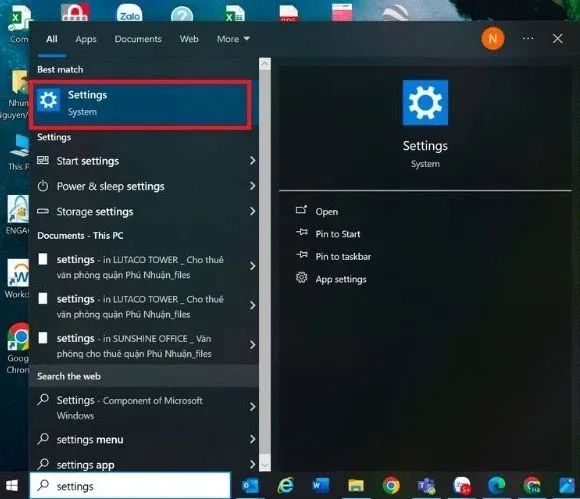
Bước 2: Bạn chọn mục System.
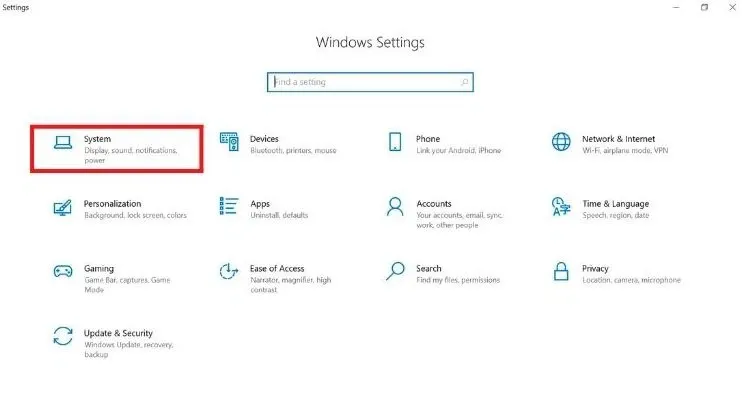
Bước 3: Tại cửa sổ Settings, bạn chọn mục Display, rồi chọn Advanced display settings tại mục Multiple displays.
Tìm hiểu thêm: Tổng hợp 8 cách chụp màn hình máy tính laptop nhanh nhất
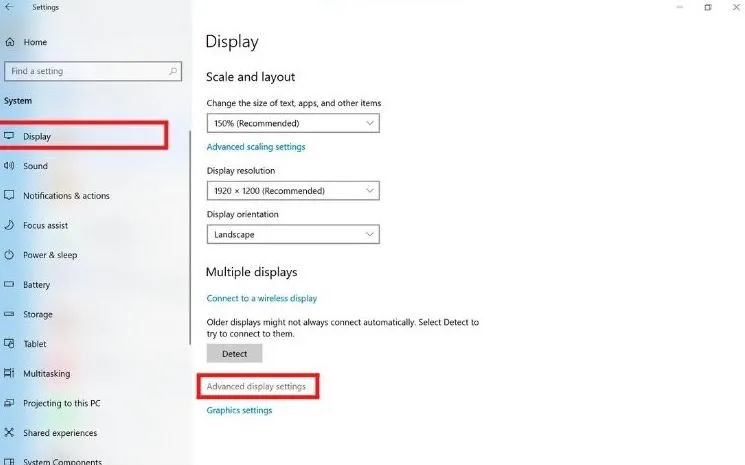
Bước 4: Chỉnh chỉ số Refresh Rate về tiêu chuẩn trong khoảng 60Hz đến 75Hz.
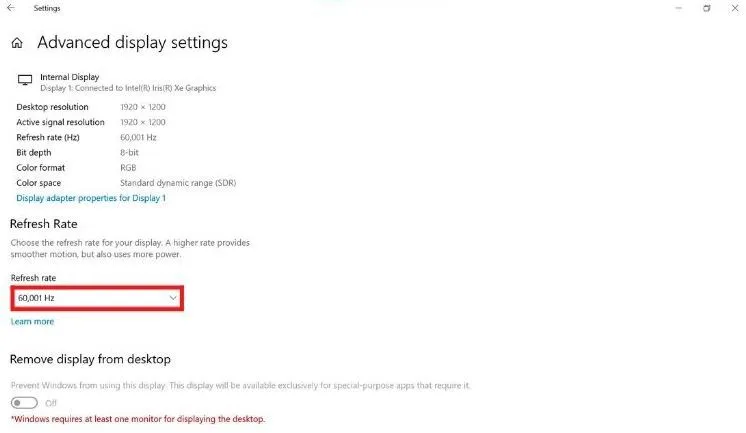
Điều chỉnh độ phân giải màn hình
Để điều chỉnh độ phân giải màn hình laptop, bạn thực hiện các bước dưới đây:
Bước 1: Nhấn chuột phải, chọn Display settings.
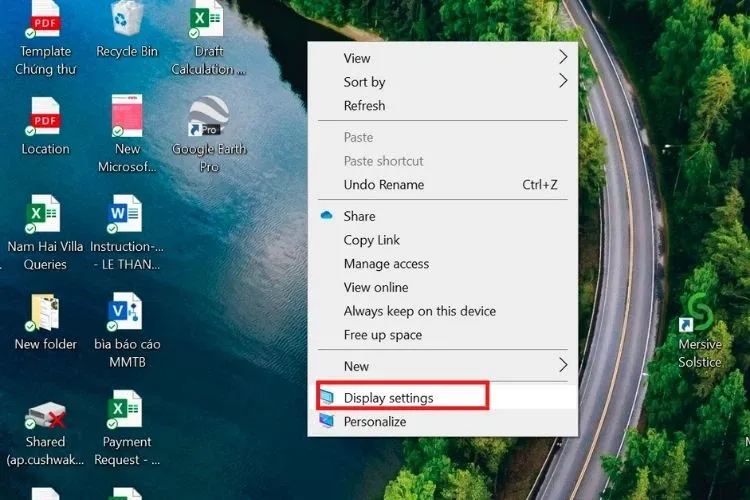
Bước 2: Bạn chọn vào ô Display resolution và chọn độ phân giải muốn thay đổi.
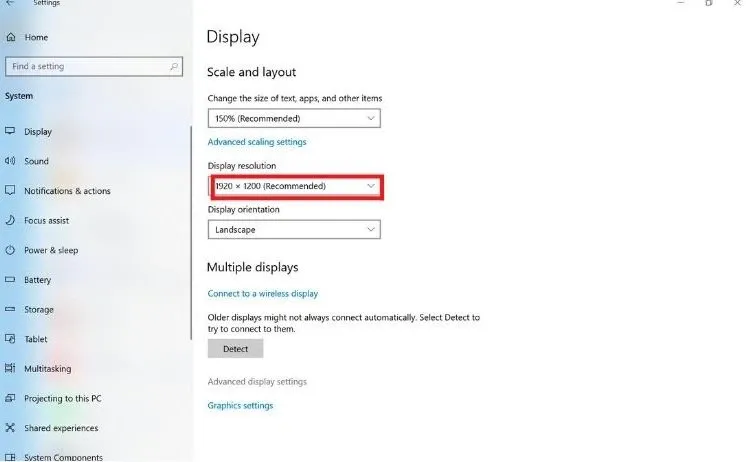
Bước 3: Bạn chọn Keep changes để xác nhận thay đổi.
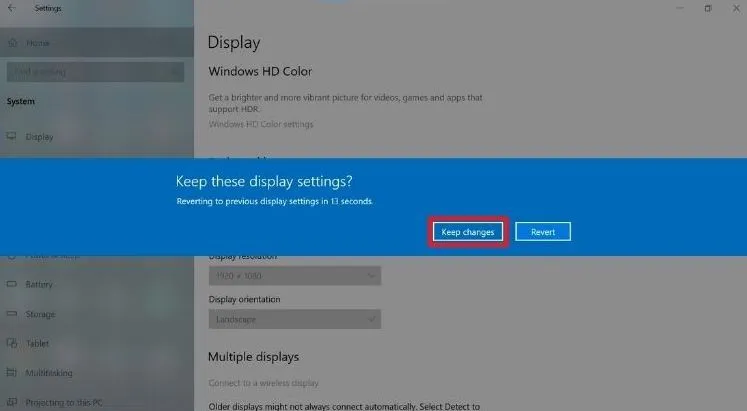
Thay màn hình cho laptop
Nếu bạn đã thử hết tất cả các cách trên nhưng vẫn không thể khắc phục được tình trạng nhiễu màn hình, chứng tỏ màn hình laptop của bạn đã bị hỏng. Điều bạn cần làm ngay bây giờ là mang thiết bị ra trung tâm sửa chữa để thay màn hình mới.

>>>>>Xem thêm: TikTok Rewards là gì? Cách kiếm tiền và nhận giải thưởng lên đến hàng chục triệu đồng trên TikTok
Hãy lựa chọn các cửa trung tâm sửa chữa máy tính thật uy tín, có chế độ bảo hành cụ thể như Blogkienthuc.edu.vn, để cảm thấy yên tâm hơn nhé.
Cách để tránh tình trạng màn hình laptop bị nhiễu
Bạn có thể lưu ý các điều sau để tránh tình trạng màn hình laptop bị nhiễu, bao gồm:
- Bảo dưỡng laptop định kỳ.
- Đảm bảo nguồn điện kết nối với laptop ổn định.
- Không ấn tay vào màn hình laptop,
- Gập màn hình thật nhẹ nhàng để tránh màn hình bị va đập vào bàn phím máy tính.
- Bảo quản laptop ở điều kiện môi trường thoáng mát, tránh ẩm ướt.
- Cài đặt trình bảo vệ màn hình.
- Có thể cân nhắc sử dụng miếng dán màn hình để bảo vệ màn hình, tránh bị trầy xước.
Tạm kết
Tại bài viết này, Blogkienthuc.edu.vn đã bật mí nguyên nhân, cũng như là hướng dẫn cách khắc phục tình trạng màn hình laptop bị nhiễu hiệu quả rồi. Hy vọng sau khi đọc xong bài viết, bạn sẽ có thêm các kiến thức công nghệ thật hữu ích trong cuộc sống. Blogkienthuc.edu.vn chúc bạn thành công.
Xem thêm:
- Hướng dẫn tải về và cài đặt trình Synaptics touchpad driver cho bàn di chuột trên laptop
- Laptop ASUS bị mất chuột cảm ứng: Nguyên nhân phổ biến và cách khắc phục hiệu quả
Hiện Blogkienthuc.edu.vn đang kinh doanh các mặt hàng máy tính bảng với mẫu mã đa dạng, ở nhiều tầm giá khác nhau. Tham khảo mua hàng ngay để nhận các ưu đãi siêu đặc biệt, cùng chế độ bảo hành cực tốt đến từ Blogkienthuc.edu.vn nhé.
Xem thêm các sản phẩm máy tính bảng bán chạy tại đây: Máy tính bảng

